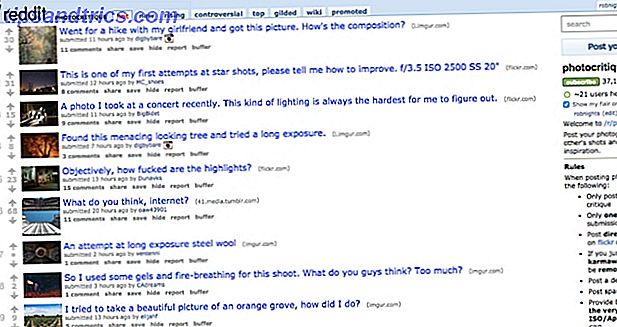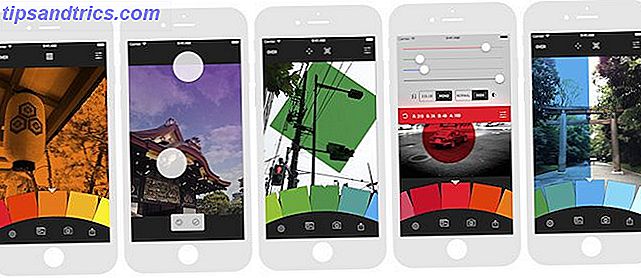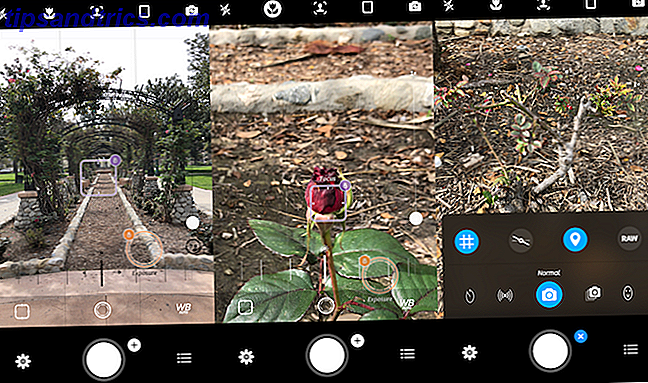När en ny GPU eller CPU Vad är skillnaden mellan en APU, en CPU och en GPU? Vad är skillnaden mellan en APU, en CPU och en GPU? Under de senaste fem eller flera åren har det funnits ett antal olika termer som vrider runt för att beskriva datormaskinvara. Några av dessa villkor inkluderar men är inte begränsade till APU, CPU och GPU. Men ... Läs mer kommer in på marknaden, översvämningarna på nätet med riktmärken. Benchmarks tillåter användare att ta temperaturavläsningar under belastning, mät PC-prestanda genom FPS, och test PC-komponenter för stabilitet. Dessutom kan riktmärken också indikera hur bra din rigg utför jämfört med andra system över hela världen.
För vårt ändamål kommer vi att duplicera processen som har genomgått tekniska experter när vi testar prestanda för nya PC-delar.
Varför Benchmark?
Benchmarking jämför prestandoutgången för dina PC-komponenter med andra, liknande komponenter. Benchmarking gör det också möjligt för användarna att hålla reda på hur bra deras delar fungerar, och huruvida en viss del inte fungerar eller inte.
Om du till exempel har en hög fungerande CPU, men en låg fungerande GPU, kan du uppleva problem med ultrahöga videospelinställningar. Om både din CPU och GPU fungerar bra, men om någon överhettar, kan datorn stängas av utan varning.
Dessutom kan benchmarking-komponenter du mäta hur bra spel kommer att köras på datorn.
Observera att benchmarking skiljer sig från stress-testning. PC-stresstester Så här kontrollerar du nya och begagnade enheter för problem med enkla tips och programvara Så här kontrollerar du nya och begagnade enheter för problem med enkla tips och programvara Tänker du att köpa en ny eller begagnad smartphone eller dator? Medan du absolut måste testa använd elektronik kan även helt nya smartphones och datorer drabbas av defekter som du kanske inte märker förrän ... Läs mer Skjut komponenterna till gränsen. Det här är användbart för överklockning överklockning för spelare: Allt du behöver veta överklockning för spelare: Allt du behöver veta Här är allt en spelare behöver veta om överklockning - och hur man gör det. Läs mer, där tryckande delar över gränsen kan krascha PC: n under tung belastning. Benchmarking å andra sidan testar prestanda över olika nivåer av intensitet.
Varning : För att samla en korrekt riktmärkeläsning, stäng alla andra körprogram under benchmarktest. Allt kommer att kräva 100% av din CPU för att mäta prestanda.
Benchmarking Parametrar
Du kan hitta ett antal olika benchmarkingverktyg online och inte en är bättre än den andra. Men benchmarkingstester blir mer komplexa beroende på vad du vill testa.
Allmänna parametrar
En allmän riktmärke kommer att mäta tre enkla variabler: klockhastigheter, temperaturer och spänningar . HWMonitor tillhandahåller denna exakta information. Även om användningsövervakningssoftware inte officiellt kvalificeras som benchmarking, kommer HWMonitor att tillåta användare att hålla reda på olika avläsningar under benchmarkingprocessen. När din GPU och CPU arbetar hårdare kommer dina temperaturavläsningar att stiga.
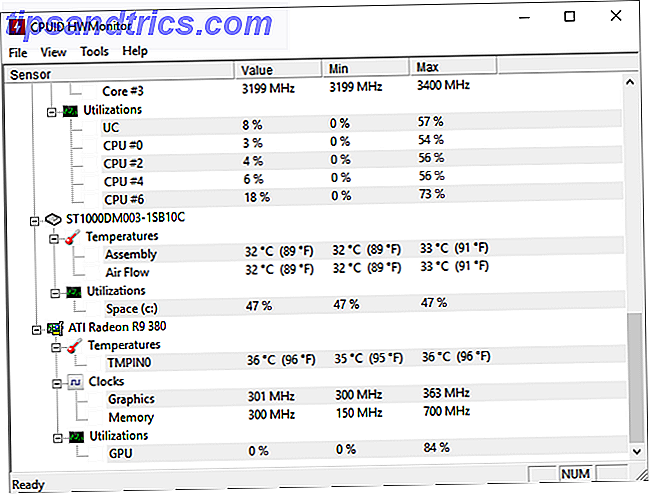
Denna enkla övervakningsmetod visar två nyckelvariabler: klockhastigheter och temperaturavläsningar. Om dina temperaturavläsningar är höga (80-90 ° C) vid tomgang - vilket betyder att datorn inte fungerar väldigt hårt - bör du överväga att vidta åtgärder för att kyla ner det. Hur man förhindrar överhettning av datorn och förvarar datorn Cool Hur man förhindrar överhettning av datorn & Håll datorn överkyld Överhettningsdatorer kan leda till oväntade avstängningar, förlorade data och skador på hårdvaran. Vi visar hur du läser datorns temperaturer och enkla sätt att hålla datorn kyld. Läs mer . Om dina komponenter är svala vid vilolägen, men öka dramatiskt under belastning, kanske din GPU-fläkt inte fungerar eller fungerar felaktigt.
FPS
Gauging FPS är den bästa metoden för att testa PC-prestanda. Det är också tillförlitligt, eftersom FPS bygger på både CPU och GPU-prestanda. En högre FPS indikerar typiskt en snabbare övergripande dator.
Online tekniska granskare använder lägsta, maximala och genomsnittliga FPS-poäng för att testa en komponents prestanda. Det finns ett omvänt förhållande mellan FPS och in-game aktivitet. Minsta FPS-avläsning innebär mer aktivitet i spelet, som sträcker sig PC-prestanda, medan maximala FPS-mätningar betyder att lite händer i spelet.

Det finns två typer av FPS-riktmärken: simulerade och realtid. När ett program kör pre-rendered visuals på din dator för att testa FPS, simuleras det. Dessa simulerade test mäter prestanda under både hög och låg aktivitet.
FPS-betyg i realtid tas under regelbundna spelsessioner. Dessa betyg testar hur bra din dator utför med daglig användning. Till exempel kan användarna byta från ett lågintensivt spel som League of Legends till ett grafiskt intensivt spel som Grand Theft Auto V.
FPS-avläsningar kan skilja sig mycket mellan dessa två sessioner. FPS-avläsningar kommer också att skilja sig beroende på videoinställningarna i spelet. FPS-betyg i realtid ger mer realistiska resultat än simuleringar, så tekniska granskare presenterar ofta båda testresultaten.
Scores
Inte alla benchmarkingverktyg ger poäng. De flesta testar prestanda för dina komponenter. Vissa program, t.ex. 3DMark eller RealBench, ger en poäng. Denna poäng är speciellt för programvaran. Du kan använda dessa poäng för att jämföra dem med andra datorer.
Dessa poäng kommer inte att mäta vilka spel eller program som ska köras på din dator. De visar dock hur din dator matchar med andra datorer runt om i världen.
GPU Benchmark
GPU-benchmarking är en utmärkt metod för att kontrollera möjligheten hos en nyligen förvärvad eller överklockad GPU. Som nämnts ovan kan du jämföra din GPU med två olika metoder: simulerad och realtids benchmarking.
GPU: er påverkar spelprestandan mer än de gör allmän PC-användning och multi-tasking. Den bästa metoden för realtids riktmärken är att driva ett grafiskt intensivt spel och spåra din FPS. Om din FPS sträcker sig från 10-20, överväg att sänka grafikinställningarna för bättre spelresultat.
Simulering Benchmark
Få företag erbjuder bättre GPU-benchmarking-program än Unigine. Den fria versionen av Heaven Benchmark är ett utmärkt verktyg för att kontrollera hur bra din GPU utför.
3DMark ger också en gratis demoversion av deras Time Spy- riktmärke (tillgänglig på Steam), som arbetar för att jämföra PC-komponenter.
Unigine's Heaven Benchmark och 3DMarks Time Spy test olika versioner av DirectX. Den fria versionen av Heaven-riktmärken som använder DirectX 11, medan Time Spy använder DirectX12 Allt du behöver veta om DirectX år 2016 Allt du behöver veta om DirectX 2016 Om du är en PC-spelare måste du absolut använda DirectX eftersom det kan betydligt öka din spelprestanda! Här är allt du behöver veta. Läs mer . DirectX12 är endast tillgänglig för Windows 10.
Välj dina videoinställningar på stänkskärmen och kör programvaran för att komma igång. Ju högre inställning desto mer stress simuleringen sätter på datorn. Jag använde Heaven Benchmark på High inställningar för att jämföra effektiviteten hos en liten GPU-överklocka. Dessa resultat togs med användning av 1440 x 980 upplösning. Högre upplösningar kommer att ge bättre grafik, men kommer också att påverka din GPU mer än lägre resolutioner.

Jag ökade min klocka från 980 MHz till 1070 MHz och min minneklocka från 1070 MHz till 1550 MHz och såg en FPS och Heaven Benchmark-poängökning efter överklockning av min GPU. Du kan också spara dina resultat när testet avslutas. Heaven Benchmark kommer som standard att spara i mappen C: \ Users \ [PC Name] .

Det här är det enklaste sättet att jämföra din GPUs prestanda.
Realtidsindex
Real-time benchmarks mäter effektiviteten av din GPU under normal spel. Detta är ett utmärkt sätt att testa de olika FPS-värdena du skulle få med olika inställningar för videokvalitet. De är också bra mätinstrument för GPU-prestanda över olika speltyper. AAA-nominerade spel är till exempel mer intensiva på GPU än online multiplayer-spel som League of Legends och World of Warcraft.
För att utföra ett realtids benchmarktest, ladda ner det populära FPS-programmet Fraps . När Fraps körs visas din FPS-läsning automatiskt i hörnet på skärmen. Öppna Fraps och öppna FPS-fliken för att orientera din indikator.

Se till att MinMaxAvg är markerat under Benchmark Settings . Lämna allt annat som det. Nu kan du börja i realtids riktmärken. Minimera Fraps och öppna ett spel efter eget val. Du kommer märka att Fraps ger en stor, gul FPS-indikator på hörnet av din skärm.

Medan ditt spel är öppet trycker du på F11 på tangentbordet för att börja benchmarking. Fraps börjar börja räkna med minsta, maximala och genomsnittliga FPS-värdet. Dessa specifikationer sparas i mappen C: \ Fraps \ Benchmarks som en .csv-fil (kalkylark) 8 Tips för hur du snabbt läser Excel 8 Tips för hur du läser Excel snabbt Inte lika bekväm med Excel som du vill? Börja med enkla tips för att lägga till formler och hantera data. Följ den här guiden, och du kommer snart att bli snabb. Läs mer . Bilden nedan är ett exempel på Fraps-läsningar. Vänster riktmärket togs iväg med Middle Earth: Shadows of Mordor i Medium inställningar, medan höger visar liknande spel i Ultra inställningar.

För ytterligare resultat, kolla FPS i dina Benchmark Settings för att ta emot ett kalkylblad med varje FPS-betyg som tagits emot under spel. Spel som Middle Earth: Shadows of Mordor ger också in-game benchmarks för att testa dina videoinställningar. Även om dessa test simuleras, testar de i-spel grafik och aktivitet ganska bra.

Ovanstående resultat togs från referensvärdet i spelet vid Ultra-inställningar, vilket nära matchar våra Fraps-mätningar.
CPU Benchmark
CPU-riktmärken skiljer sig något från GPU-riktmärken. Medan GPU-benchmarks fokuserar på förmågan att köra spel smidigt, testar CPU-benchmarks ofta datorns förmåga att multitaska.
Gör inga misstag; en bättre CPU gör det möjligt för spel att springa mer smidigt på din dator. Du kan till och med använda FPS-testen för att jämföra dina CPU-hastigheter. Att testa CPU-enheten beror dock på hur många program du har öppet och kör effektivt.
Render Benchmark
CineBenchs CPU-benchmark endast test gör tider men ger ett bekvämt jämförelseskart direkt i programvaran.

Render- och uppspelningshastigheten är starkt beroende av CPU-hastigheter. Experter använder ofta gör test för att mäta prestanda för olika processorer.
Reparationstestet är ett ganska effektivt sätt att testa processorns hastighet, men är inte en indikation på hur bra en CPU skulle fungera under normala förhållanden. Detta jämför inte direkt med verkliga tester som multitasking.
Real-World Benchmark
Programvara som GeekBench tillåter användare att testa sin CPU och jämföra sina poäng med Geekbenchs hela referensbibliotek. Det hävdar också att man kör test i realtid, vilket garanterar testets noggrannhet.
Jag föredrar RealBench, som använder en rad olika verkliga test för att riktmärka CPU: er. Testerna innefattar bildredigering, videokodning, programmering och multitasking. RealBench visar också varje process som utförs direkt på skrivbordet.

När du har fått dina resultat, jämföra dina RealBench-resultat med RealBench-biblioteket och leaderboardsna. Inte bara är RealBench ett effektivt benchmarking-verktyg, det är också ett utmärkt stresstest i verkligheten.
Hur mycket gör du bänk?
Om du aldrig har benchmarkat din dator är det nu den perfekta tiden att prova. Benchmarking kommer inte att påskynda din dator eller öka prestanda, men att kunna benchmarka dina komponenter kan vara ett effektivt felsökningsverktyg. Så här testar du datorn för att misslyckas. Hur man testar datorn för misslyckad maskinvara. Bra PC-ägande är mycket gott bilägande Du gör mer än bara använder det, du lär dig något om hur det fungerar. Du behöver inte vara en PC-tekniker eller en mekaniker, ... Läs mer. Om inte, har du äntligen fått en glimt om vilka riktmärken som är och hur PC-entusiaster använder dem för att testa delprestanda.
Benchmarkar du din dator? Vad för och vilken programvara använder du? Låt oss veta i kommentarerna nedan!